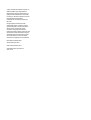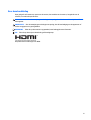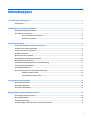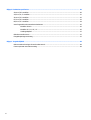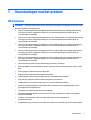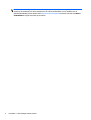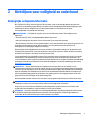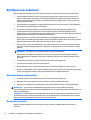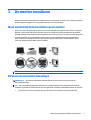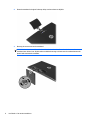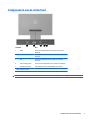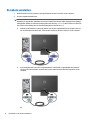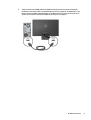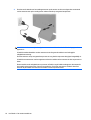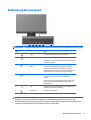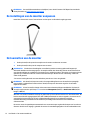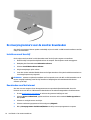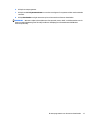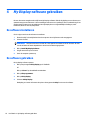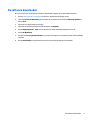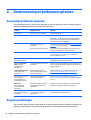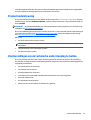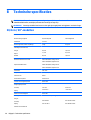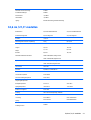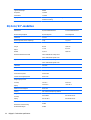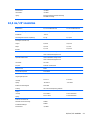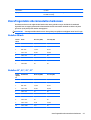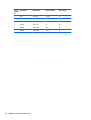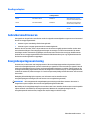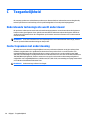HP Value 20-inch Displays Handleiding
- Categorie
- Tv's
- Type
- Handleiding
Deze handleiding is ook geschikt voor

Gebruikershandleiding

© 2012, 2015 HP Development Company, L.P.
HDMI, het HDMI-Logo en High-Definition
Multimedia Interface zijn handelsmerken of
gedeponeerde handelsmerken van de HDMI
Licensing LLC. Microsoft en Windows zijn in de
Verenigde Staten gedeponeerde
handelsmerken van de bedrijvengroep van
Microsoft.
De bijgevoegde informatie kan zonder
aankondiging worden veranderd. De enige
garanties die gelden voor HP-producten en -
diensten zijn de garanties die worden
beschreven in de garantievoorwaarden
behorende bij deze producten en diensten. Aan
de informatie in deze publicatie kunnen geen
aanvullende rechten worden ontleend. HP is
niet aansprakelijk voor technische fouten,
drukfouten of weglatingen in deze publicatie.
Derde editie: september 2015
Tweede editie: april 2015
Eerste editie: december 2012
Onderdeelnummer van document:
721112-333

Over deze handleiding
Deze gids geeft informatie over opties van de monitor, het instellen van de monitor, het gebruik van de
software, en technische specificaties.
WAARSCHUWING! Als u de aanwijzingen na dit kopje niet opvolgt, kan dit leiden tot lichamelijk letsel of
levensgevaar.
VOORZICHTIG: Als u de aanwijzingen na dit kopje niet opvolgt, kan dit beschadiging van de apparatuur of
verlies van gegevens tot gevolg hebben.
OPMERKING: Tekst die op deze manier is opgemaakt, bevat belangrijke extra informatie.
TIP: Tekst die op deze wijze is benadrukt, geeft handige tips.
Dit product bevat technologie voor HDMI.
iii

iv Over deze handleiding

Inhoudsopgave
1 Voorzieningen van het product ....................................................................................................................... 1
HP monitoren ......................................................................................................................................................... 1
2 Richtlijnen voor veiligheid en onderhoud ........................................................................................................ 3
Belangrijke veiligheidsinformatie ......................................................................................................................... 3
Richtlijnen voor onderhoud ................................................................................................................................... 4
Het schoonmaken van de monitor ...................................................................................................... 4
De monitor verzenden ......................................................................................................................... 4
3 De monitor installeren ................................................................................................................................... 5
Wees voorzichtig bij het instellen van de monitor ................................................................................................ 5
De basis van de monitor bevestigen ..................................................................................................................... 5
Componenten aan de achterkant .......................................................................................................................... 7
De kabels aansluiten ............................................................................................................................................. 8
Bediening op het voorpaneel .............................................................................................................................. 11
De instellingen van de monitor aanpassen ......................................................................................................... 12
Het aanzetten van de monitor ............................................................................................................................ 12
HP-beleid betreffende watermerk- en beeldinbranding .................................................................................... 13
Locatie van identificatielabels ............................................................................................................................ 13
Een kabelslot installeren ..................................................................................................................................... 13
De stuurprogramma's voor de monitor downloaden ......................................................................................... 14
Installeren vanaf de schijf ................................................................................................................. 14
Downloaden vanaf het internet ........................................................................................................ 14
4 My Display-software gebruiken .................................................................................................................... 16
De software installeren ....................................................................................................................................... 16
De software gebruiken ........................................................................................................................................ 16
De software downloaden .................................................................................................................................... 17
Bijlage A Ondersteuning en problemen oplossen .............................................................................................. 18
Eenvoudige problemen oplossen ........................................................................................................................ 18
Knopvergrendelingen .......................................................................................................................................... 18
Productondersteuning ........................................................................................................................................ 19
Voorbereidingen om de technische ondersteuning te bellen ............................................................................ 19
v

Bijlage B Technische specificaties ................................................................................................................... 20
50,8 cm / 20"-modellen ...................................................................................................................................... 20
54,6 cm / 21,5"-modellen ................................................................................................................................... 21
58,4 cm / 23"-modellen ...................................................................................................................................... 22
63,5 cm / 25"-modellen ...................................................................................................................................... 23
68,6 cm / 27"-modellen ...................................................................................................................................... 24
Vooraf ingestelde schermresoluties herkennen ................................................................................................ 25
Modellen 20 inch ............................................................................................................................... 25
Modellen 22”, 23”, 25”, 27” .............................................................................................................. 25
Voedingsadapters ............................................................................................................................. 27
Gebruikersmodi invoeren .................................................................................................................................... 27
Energiebesparingsvoorziening ........................................................................................................................... 27
Bijlage C Toegankelijkheid .............................................................................................................................. 28
Ondersteunde technologie die wordt ondersteund ........................................................................................... 28
Contact opnemen met ondersteuning ................................................................................................................ 28
vi

1 Voorzieningen van het product
HP monitoren
OPMERKING: Sommige modellen beschreven in deze gids zijn mogelijk niet verkrijgbaar in uw land of regio.
De monitormodellen en kenmerken zijn:
●
50,8 cm (20 inch) diagonaal weergavegebied met 1600 x 900 resolutie, plus volledige ondersteuning
voor lagere resoluties: aangepaste schaling voor een maximale beeldgrootte met behoud van de
oorspronkelijke verhoudingen
●
54,6 cm (21,5 inch) diagonaal weergavegebied met 1920 x 1080 resolutie, plus volledige ondersteuning
voor lagere resoluties; aangepaste schaling voor een maximale beeldgrootte met behoud van de
oorspronkelijke verhoudingen
●
58,4 cm (23 inch) diagonaal weergavegebied met 1920 x 1080 resolutie, plus volledige ondersteuning
voor lagere resoluties; aangepaste schaling voor een maximale beeldgrootte met behoud van de
oorspronkelijke verhoudingen
●
63,5 cm (25 inch) diagonaal weergavegebied met 1920 x 1080 resolutie, plus volledige ondersteuning
voor lagere resoluties; aangepaste schaling voor een maximale beeldgrootte met behoud van de
oorspronkelijke verhoudingen
●
68,6 cm (27 inch) diagonaal weergavegebied met 1920 x 1080 resolutie, plus volledige ondersteuning
voor lagere resoluties; aangepaste schaling voor een maximale beeldgrootte met behoud van de
oorspronkelijke verhoudingen
●
LED-verlichting die minder energie verbruikt dan gewone CCFL-verlichting.
●
Kantelmogelijkheid en brede beeldhoek, zodat u zowel zittend als staand een goed zicht op de monitor
hebt
●
Video-ingang ter ondersteuning van analoge VGA
●
Video-ingang ter ondersteuning van digitale video (DVI)
●
Video-ingang ter ondersteuning van high-definition multimedia interface (HDMI)
●
Plug-and-play-capaciteit, indien het besturingssysteem dit ondersteun
●
Veiligheidsslot op achterzijde van de monitor voor optionele kabelvergrendeling
●
Menu met scherminstellingen in verschillende talen waarmee het scherm gemakkelijk kan worden
geconfigureerd en geoptimaliseerd
●
My Display voor aanpassing van de monitorinstellingen
●
HDCP (High-Bandwidth Digital Content Protection) voor DVI- en HDMI-invoer (alleen voor bepaalde
modellen met DHDMI)
●
Software- en documentatie-schijf met onder andere monitorstuurprogramma's en
productdocumentatie
●
Energiebesparingsvoorziening om te voldoen aan vereisten voor vermindering van het energieverbruik
HP monitoren 1

OPMERKING: Voor veiligheidsinformatie en kennisgevingen raadpleegt u de kennisgevingen voor het
product op de mediaschijf, als deze is meegeleverd, of in de documentatiekit. Ga voor updates voor de
gebruikershandleiding van het product naar
http://www.hp.com/support en selecteer uw land. Kies Drivers
en downloads en volg de instructies op het scherm.
2 Hoofdstuk 1 Voorzieningen van het product

2 Richtlijnen voor veiligheid en onderhoud
Belangrijke veiligheidsinformatie
Bij uw monitor wordt een netsnoer geleverd. Als een ander snoer wordt gebruikt, gebruik dan enkel een
stroombron en aansluiting die geschikt zijn voor deze monitor. Raadpleeg de Productaankondigingen op de
mediaschijf, als deze is meegeleverd, of in de documentatiekit voor informatie over de juiste
netvoedingskabel voor gebruik met de monitor.
WAARSCHUWING! U vermijdt als volgt het risico van een elektrische schok of beschadiging van de
apparatuur:
• Sluit het netsnoer aan op een gemakkelijk bereikbaar stopcontact.
• U sluit de voeding naar de monitor af door het netsnoer uit het stopcontact te halen.
• Als het netsnoer voorzien is van een geaarde stekker, moet u het aansluiten op een geaard stopcontact. Hef
de aarding van het netsnoer niet op door de stekker in een niet-geaard stopcontact te steken. De
aardingspen is een belangrijke veiligheidsvoorziening.
Plaats omwille van de veiligheid niets op snoeren of kabels. Leg de kabels zodanig neer dat niemand er per
ongeluk op kan gaan staan of erover kan struikelen. Trek nooit aan snoeren of kabels. Houd het netsnoer bij
de stekker vast wanneer u de stekker uit het stopcontact haalt.
Lees de Handleiding voor veiligheid en comfort voor informatie over het vermijden van het risico op ernstige
verwondingen. In de handleiding vindt u een beschrijving van de juiste instelling van het werkstation, de
correcte houding en goede en gezonde gewoonten bij het werken met de computer. Ook bevat de handleiding
belangrijke informatie over elektrische en mechanische veiligheid. U vindt deze handleiding op het web op
http://www.hp.com/ergo.
VOORZICHTIG: Sluit ter bescherming van uw apparatuur alle netsnoeren van de computer en van
randapparatuur zoals monitor, printer of scanner aan op een voorziening ter beveiliging tegen stroompieken,
zoals een speciale stekkerdoos of een UPS (Uninterruptible Power Supply). Niet alle stekkerdozen beveiligen
tegen stroompieken. De stekkerdoos moet deze functie uitdrukkelijk vermelden. Gebruik een stekkerdoos
met stroompiekbeveiliging waarvan de fabrikant een regeling kent voor vervanging bij schade, zodat u de
apparatuur kunt laten vervangen als de bescherming faalt.
Gebruik geschikt meubilair van een correct formaat voor een goede ondersteuning van uw HP LCD-monitor.
WAARSCHUWING! LCD-monitors die niet goed op dressoirs, boekenkasten, boekenplanken, bureaus,
luidsprekers, koffers of karren staan, kunnen vallen en persoonlijk letsel veroorzaken.
Zorg ervoor dat u alle snoeren en kabels die worden aangesloten op de lcd-monitor correct leidt, zodat
niemand deze kan vastpakken, eraan kan trekken of erover kan struikelen.
OPMERKING: Dit product is geschikt voor ontspanningsdoeleinden. Overweeg het plaatsen van de monitor
in een gecontroleerde lichtomgeving om interferentie van omringend licht en heldere oppervlakken te
voorkomen die storende reflecties op het scherm kunnen veroorzaken.
Belangrijke veiligheidsinformatie 3

Richtlijnen voor onderhoud
Neem de volgende richtlijnen in acht voor optimale prestaties en een langere levensduur van de monitor:
●
Open de behuizing van de monitor niet en probeer zelf geen intern onderhoud te verrichten aan de
monitor. Gebruik alleen de knoppen die in de bedieningsinstructies worden beschreven. Wanneer de
monitor niet naar behoren functioneert of is gevallen en/of beschadigd, neemt u contact op met een
geautoriseerde HP dealer.
●
Gebruik alleen een voedingsbron en aansluiting die geschikt zijn voor deze monitor, zoals aangegeven
op het label of op de achterplaat van de monitor.
●
Zorg dat het totaal aantal ampères van de op hetzelfde stopcontact aangesloten apparaten de
stroomcapaciteit van het stopcontact niet overschrijdt en dat het totaal aantal ampères van de
apparaten op het verlengsnoer de stroomcapaciteit van het snoer niet overschrijdt. Kijk op het label om
het aantal ampères (A of AMPS) per apparaat te achterhalen.
●
Plaats de monitor in de buurt van een stopcontact dat gemakkelijk toegankelijk is. Ontkoppel de
monitor van de netvoeding door de stekker stevig vast te pakken en deze uit het stopcontact te nemen.
Neem de stekker nooit uit het stopcontact door aan het snoer te trekken.
●
Zet de monitor uit als u deze niet gebruikt. U kunt de levensduur van de monitor aanzienlijk verlengen
door een schermbeveiligingsprogramma te gebruiken en de monitor uit te zetten wanneer u deze niet
gebruikt.
OPMERKING: Monitoren met “inbranding” vallen niet onder de HP garantie.
●
De sleuven en openingen in de behuizing zijn nodig voor de ventilatie. Deze openingen mogen niet
worden geblokkeerd of afgedekt. Steek geen voorwerpen in de sleuven en andere openingen van de
behuizing.
●
Laat de monitor niet vallen en plaats de monitor niet op een wankel oppervlak.
●
Leg niets op het netsnoer. Stap niet op het netsnoer.
●
Plaats de monitor in een goed geventileerde ruimte en vermijd overmatige hitte, licht en vocht.
●
Wanneer u de standaard van de monitor verwijdert, plaatst u de monitor met de voorkant naar onderen
op een zacht oppervlak zodat het niet kan worden bekrast, beschadigd of gebroken.
Het schoonmaken van de monitor
1. Schakel de monitor uit en haal het netsnoer uit de achterkant van het apparaat.
2. Neem het scherm en de behuizing af met een zachte, schone en antistatische doek.
3. Gebruik voor moeilijkere schoonmaaksituaties een 50/50-oplossing van water en isopropylalcohol.
VOORZICHTIG: Spray het schoonmaakmiddel op de doek en wrijf over het beeldscherm. Breng
schoonmaakmiddel nooit rechtstreeks op het beeldscherm aan. De vloeistof kan achter de bezel lopen en de
elektronica beschadigen.
VOORZICHTIG: Gebruik geen schoonmaakmiddelen die op petroleum gebaseerde ingrediënten bevatten,
zoals benzeen, thinner of een andere vluchtige stof, om het beeldscherm of de behuizing schoon te maken.
Deze chemische stoffen kunnen schade aan de monitor veroorzaken.
De monitor verzenden
Bewaar de oorspronkelijke doos van de monitor. U heeft deze later mogelijk nodig om de monitor te
vervoeren.
4 Hoofdstuk 2 Richtlijnen voor veiligheid en onderhoud

3 De monitor installeren
Wanneer u de monitor wilt installeren, schakelt u eerst de voeding naar de monitor, het computersysteem en
andere aangesloten apparaten uit. Volg daarna de instructies in dit hoofdstuk.
Wees voorzichtig bij het instellen van de monitor
Zorg er voor dat u het oppervlak van het LCD-scherm niet aanraakt om schade aan de monitor te vermijden.
Wanneer u druk op het LCD-scherm uitoefent, kunnen de oriëntatie en de kleurverdeling van de vloeibare
kristallen nadelig worden beïnvloed. Als dit probleem zich voordoet, zal het scherm zich niet meer herstellen.
Leg voor installatie van de standaard de monitor met de voorkant omlaag op een plat oppervlak dat is
beschermd met een doek die niet schuurt. Dit voorkomt dat het scherm krast, vervuilt of breekt, en het
voorkomt schade aan de knoppen op het voorpaneel.
OPMERKING: Uw monitor ziet er mogelijk anders uit dan op de afbeeldingen in deze handleiding.
De basis van de monitor bevestigen
VOORZICHTIG: Het scherm is kwetsbaar. Raak het scherm niet aan en druk er niet op; dit kan tot
beschadigingen leiden.
TIP: Voor schermen met glimmende panelen moet u aandacht geven aan de plaatsing van het scherm,
aangezien de panelen storende reflecties van omringend licht en heldere oppervlakken kunnen veroorzaken.
1. Til de monitor uit de doos en plaats hem met de voorkant naar onderen op een effen oppervlak.
Wees voorzichtig bij het instellen van de monitor 5

2. Plaats de standaard in de gleuf achterop de kop van het scherm tot hij klikt.
3. Bevestig de monitorvoet aan de standaard.
OPMERKING: Voor de modellen 25 inch en 27 inch: draai de schroef aan de onderkant van de
standaard met de hand vast. Bij alle andere modellen bevestigt u de basis aan de standaard waarna de
plastic haak automatisch vasthaakt.
6 Hoofdstuk 3 De monitor installeren

Componenten aan de achterkant
Onderdeel Doel
1 HDMI* Hier kunt u de HDMI-kabel van de computer op de monitor
aansluiten.
2 DVI-D Hier kunt u de DVI-D-kabel van de computer op de monitor
aansluiten.
3 VGA Hier kunt u de VGA-kabel van de computer op de monitor
aansluiten.
4 Aan/uit-lampje paneel Licht op als de voedingsadapter op de monitor is aangesloten.
5 Netvoedingsconnector Voor aansluiting van de voedingsadapter op de monitor.
* alleen bepaalde modellen
OPMERKING: Sommige modellen beschreven in deze gids zijn mogelijk niet verkrijgbaar in uw land of regio.
Componenten aan de achterkant 7

De kabels aansluiten
1. Plaats de monitor op een geschikte, goed geventileerde locatie in de buurt van de computer.
2. Sluit een signaalinvoerkabel aan.
OPMERKING: De monitor ondersteunt zowel analoge, digitale als HDMI-invoer. De videomodus wordt
bepaald door de gebruikte videokabel. De monitor bepaalt automatisch welke ingangsbronnen geldige
videosignalen hebben. U selecteert de ingangsbron met de knop +/Source (+/Bron) aan de voorkant van
het scherm of met behulp van het scherminstellingsmenu via de knop Menu.
●
Gebruik een VGA-kabel voor analoog gebruik. Sluit de VGA-signaalkabel aan op de VGA-connector
aan de achterzijde van de monitor en het andere uiteinde op de VGA-connector van de computer.
●
Voor DVI digitaal sluit u een DVI-D-signaalkabel aan. Sluit de DVI-D-signaalkabel aan op de DVI-
connector aan de achterkant van de monitor en het andere uiteinde op de DVI-connector van de
computer.
OF
8 Hoofdstuk 3 De monitor installeren

●
Steek een einde van de HDMI-kabel in de HDMI-aansluiting achterop de monitor (bepaalde
modellen) en het andere einde van de HDMI-kabel in het invoerapparaat. De HDMI kabel is niet
inbegrepen Sluit de HDMI-signaalkabel aan op de HDMI-aansluiting aan de achterzijde van de
monitor en het andere uiteinde op de HDMI-aansluiting van de computer.
De kabels aansluiten 9

3. Sluit het ronde uiteinde van het voedingssnoer aan op de monitor en sluit vervolgens het ene uiteinde
van het netsnoer aan op de voeding en het andere uiteinde op een geaard stopcontact.
WAARSCHUWING! U vermijdt als volgt het risico van een elektrische schok of beschadiging van de
apparatuur:
Schakel de randaardestekker van het netsnoer niet uit. De geaarde stekker is een belangrijke
veiligheidsvoorziening.
Sluit het netsnoer aan op een geaard stopcontact en zorg dat dit stopcontact altijd goed toegankelijk is.
Schakel de stroomtoevoer naar het apparaat uit door de stekker van het netsnoer uit het stopcontact te
halen.
Plaats omwille van de veiligheid niets op snoeren of kabels. Leg de kabels zodanig neer dat niemand er
per ongeluk op kan gaan staan of erover kan struikelen. Trek nooit aan snoeren of kabels. Houd het
netsnoer bij de stekker vast wanneer u de stekker uit het stopcontact haalt.
10 Hoofdstuk 3 De monitor installeren

Bediening op het voorpaneel
OPMERKING: Sommige modellen beschreven in deze gids zijn mogelijk niet verkrijgbaar in uw land of regio.
Knop Doel
1
Menu Scherminstellingen openen, selecteren of sluiten.
2
Automatisch aanpassen Ingedrukt houden om het beeld automatisch aan te passen.
OPMERKING: Deze optie kan uitsluitend worden gebruikt met
een VGA-invoersignaal.
3
Beknopte weergave/
Minus
Als het menu met scherminstellingen actief is: terugbladeren in
het menu Scherminstellingen en instelwaarden verlagen.
Als het OSD-menu inactief is, drukt u hierop om de knop
Beknopte weergave te activeren die verschillende instellingen
kiest (HP Enhance+, Movie, Photo, Gaming, Text, Custom)
4
Plus/bron Als het menu met scherminstellingen actief is: vooruitbladeren
in het menu met scherminstellingen en instelwaarden
verhogen.
Als het menu met scherminstellingen niet actief is: druk op de
knop Source (Bron) om de videosignaalinvoer (VGA, DVI of
HDMI) te kiezen
5
OK Als het menu met scherminstellingen actief is: indrukken om de
gemarkeerde menuoptie te selecteren.
6
Aan/uit-knop Monitor in- of uitschakelen.
OPMERKING: De bedieningselementen op de voorkant van de modellen 25" and 27" zijn alleen actief als ze
oplichten. Tik op het gebied met de pictogrammen om de bedieningselementen te activeren. Alle
pictogrammen lichten op en worden actief. Het achtergrondlicht voor de pictogrammen schakelt uit bij het
verlaten van het schermmenu of na een time-out van het schermmenu.
Bediening op het voorpaneel 11

OPMERKING: Om een OSD menusimulator te bekijken, kunt u de HP Customer Self Repair Services Media
Library bezoeken op
http://www.hp.com/go/sml.
De instellingen van de monitor aanpassen
Kantel het scherm naar voren of naar achteren tot het op een comfortabele ooghoogte staat.
Het aanzetten van de monitor
1. Druk op de aan/uit-knop aan de voorzijde van de monitor om deze aan te zetten.
2. Druk op de aan/uit-knop om de computer aan te zetten.
VOORZICHTIG: Schade door inbranding kan voorvallen bij monitoren waarop gedurende langere tijd
stilstaande beelden worden weergegeven.* U vermijdt schade door inbranding aan uw monitorscherm door
een schermbeveiliging in te schakelen of de monitor uit te schakelen zodra u de monitor voor langere tijd niet
gebruikt. Op om het even welk LCD-scherm kan beeld vastlopen. Monitoren met “inbranding” vallen niet
onder de HP garantie.
* De monitor wordt gedurende een ononderbroken periode van 12 uur niet gebruikt.
OPMERKING: Als de aan/uit-knop niet werkt, is de vergrendelingsfunctie van de aan/uit-knop mogelijk
ingeschakeld. U schakelt deze functie uit door de aan/uit-knop van de monitor ongeveer 10 seconden
ingedrukt te houden.
OPMERKING: U kunt het aan/uit-lampje via het menu met scherminstellingen uitschakelen. Druk aan de
voorzijde van de monitor op de knop Menu en selecteer Management (Beheer) > Bezel Power LED (aan/uit-
lampje) > Off (uit).
Wanneer u de monitor inschakelt verschijnt er gedurende vijf seconden een bericht over de monitorstatus. Dit
bericht vermeldt welk ingangssignaal (VGA, DVI of HDMI) momenteel het actieve signaal is, de status van de
automatische broninstelling (uit of aan; standaardinstelling is Aan), het standaard bronsignaal
(standaardinstelling is Automatisch overschakelen), de huidige schermresolutie en de aanbevolen
schermresolutie.
De monitor scant de signaalinputs automatisch voor een actieve input en gebruikt die input voor het scherm.
Als meer dan één invoer ingang is, gebruikt de monitor de standaardingangsbron. Als de standaardbron niet
12 Hoofdstuk 3 De monitor installeren

overeenkomt met een van de actieve ingangssignalen, gebruikt de monitor het ingangssignaal met de
hoogste rangschikking in de volgorde: DVI, HDMI en VGA. U kunt de standaardbron wijzigen via het
scherminstellingsmenu. Druk op de knop Menu aan de voorkant van het scherm en selecteer Source Control
(Broninstellingen) > Default Source (Standaardbron).
HP-beleid betreffende watermerk- en beeldinbranding
De monitormodellen bieden een ultrabrede kijkhoek en geavanceerde beeldkwaliteit die geschikt zijn voor
een breed aantal toepassingen met een geavanceerde beeldkwaliteit. Deze beeldschermtechnologie is
echter niet geschikt voor toepassingen die statische, stilstaande of vaste beelden tonen gedurende lange
perioden zonder het gebruik van screensavers. Voorbeelden van dergelijke toepassingen zijn eventueel
camerabewaking, videospelletjes, marketinglogo's en sjablonen die langere tijd op het beeldscherm worden
weergegeven. Statische beelden kunnen het inbranden van het beeld veroorzaken, wat lijkt op vlekken of
watermerken op het scherm.
Monitors die 24 uur per dag worden gebruikt en die schade hebben opgelopen door het inbranden van het
beeld, zijn niet gedekt door de HP-garantie. Om schade door het inbranden van het beeld te vermijden, moet
u altijd de monitor uitschakelen wanneer hij niet in gebruik is of stelt u de voedingsopties zo in, indien
ondersteund door uw systeem, dat het scherm automatisch uitschakelt wanneer het systeem niet in gebruik
is.
Locatie van identificatielabels
Het identificatielabel op de monitor vermeldt het productnummer en het serienummer. U hebt mogelijk deze
nummers nodig als u contact opneemt met HP over uw monitormodel. Het label bevindt zich op de onderkant
van de monitor.
Een kabelslot installeren
U kunt de monitor aan een vast voorwerp bevestigen met een optioneel HP kabelslot.
HP-beleid betreffende watermerk- en beeldinbranding 13

De stuurprogramma's voor de monitor downloaden
Als u heeft geconstateerd dat een update noodzakelijk is, kunt u het INF- en ICM-bestand installeren vanaf de
schijf of ze downloaden.
Installeren vanaf de schijf
Ga als volgt te werk om de INF- en ICM-bestanden vanaf de schijf op de computer te installeren:
1. Plaats de schijf in de optischeschijfeenheid van de computer. Het schijfmenu wordt weergegeven.
2. Raadpleeg het informatiebestand HP monitor software.
3. Selecteer Install Monitor Driver Software.
4. Volg de aanwijzingen op het scherm.
5. Controleer via het onderdeel Beeldscherm van Configuratiescherm of de juiste beeldschermresolutie en
verversingsfrequentie zijn ingesteld.
OPMERKING: Wanneer er tijdens de installatie een fout optreedt, moet u de INF- en ICM-bestanden voor de
monitor mogelijk handmatig vanaf de schijf installeren. Raadpleeg het informatiebestand HP Monitor
Software op de schijf.
Downloaden vanaf het internet
Als u niet over een computer of een bronapparaat met een optischeschijfeenheid beschikt, kunt u de
nieuwste versie van .INF- en .ICM-bestanden downloaden via de ondersteuningswebsite van HP monitoren:
1. Ga naar
http://www.hp.com/support en selecteer de gewenste land/regio en taal.
2. Selecteer Drivers en Downloads, typ het model van uw monitor in het zoekveld Zoeken op product en
klik op Start.
3. Selecteer zo nodig de monitor uit de lijst.
4. Selecteer uw besturingssysteem en klik vervolgens op Volgende.
5. Klik op Stuurprogramma - Beeldscherm/Monitor om de lijst van stuurprogramma's te openen.
14 Hoofdstuk 3 De monitor installeren

6. Klik op het stuurprogramma.
7. Klik op het tabblad Systeemvereisten en controleer vervolgens of uw systeem voldoet aan de minimale
vereisten.
8. Klik op Downloaden en volg de instructies op het scherm om de software te downloaden.
OPMERKING: Wanneer er tijdens de installatie een fout optreedt, moet u de INF- en ICM-bestanden voor de
monitor mogelijk handmatig vanaf de schijf installeren. Raadpleeg het informatiebestand HP Monitor
Software op de schijf.
De stuurprogramma's voor de monitor downloaden 15

4 My Display-software gebruiken
De met de monitor meegeleverde schijf bevat My Display-software. Gebruik My Display om voorkeuren voor
optimale weergave te selecteren. U kunt instellingen selecteren voor spelletjes, films, fotobewerking of het
werken met documenten en spreadsheets. Met My Display kunt u ook gemakkelijk instellingen, zoals
helderheid, kleur en contrast, aanpassen.
De software installeren
Ga als volgt te werk om de software te installeren:
1. Plaats de schijf in de schijfeenheid van de computer. Het schijfmenu wordt weergegeven.
2. Selecteer de taal.
OPMERKING: Hiermee selecteert u de taal die u ziet tijdens het installeren van de software. De taal
van de software zelf wordt bepaald door de taal van het besturingssysteem.
3. Klik op Install My Display Software.
4. Volg de instructies op het scherm.
5. Start de computer opnieuw op.
De software gebruiken
De My Display-software openen:
1. Klik op het pictogram HP My Display op de Taakbalk.
Of
Klik op de Start™ op de taakbalk van Windows.
2. Klik op Alle programma's.
3. Klik op HP My Display.
4. Selecteer HP My Display.
Raadpleeg voor meer informatie de op het scherm getoonde Help-functie van de software.
16 Hoofdstuk 4 My Display-software gebruiken

De software downloaden
Als u ervoor kiest om de My Display-software te downloaden, volg dan de onderstaande instructies.
1. Ga naar
http://www.hp.com/support en selecteer de gewenste land/regio en taal.
2. Selecteer Drivers en Downloads, typ het model van uw monitor in het zoekveld Zoeken op product en
klik op Start.
3. Selecteer zo nodig de monitor uit de lijst.
4. Selecteer uw besturingssysteem en klik vervolgens op Volgende.
5. Klik op Hulpprogramma - Tools voor het openen van de lijst met hulpprogramma's en tools.
6. Klik op HP My Display.
7. Klik op het tabblad Systeemvereisten en controleer vervolgens of uw systeem voldoet aan de minimale
vereisten.
8. Klik op Downloaden en volg de instructies op het scherm om My Display te downloaden.
De software downloaden 17

A Ondersteuning en problemen oplossen
Eenvoudige problemen oplossen
In de volgende lijst ziet u een overzicht van problemen die zich met de monitor kunnen voordoen, met bij elk
probleem de mogelijke oorzaken en de aanbevolen oplossingen.
Probleem Mogelijke oorzaak Oplossing
Scherm is leeg. Het netsnoer is niet aangesloten. Sluit het netsnoer aan.
Aan/uit-knop is uitgeschakeld. Druk op de aan/uit-knop op het voorpaneel.
OPMERKING: Als de aan/uit-knop niet werkt, houdt u deze
knop 10 seconden ingedrukt om de vergrendelingsfunctie
voor de aan/uit-knop uit te schakelen.
De videokabel is niet goed
aangesloten.
Sluit de videokabel goed aan. Raadpleeg
De kabels aansluiten
op pagina 8 voor meer informatie.
Het systeem staat in de slaapstand. Druk op een toets op het toetsenbord of beweeg de muis om
het schermbeveiligingsprogramma te deactiveren.
Videokaartcompatibiliteit. Open het schermmenu en selecteer het menu Ingang
instellen. Stel Autom. omschakeling ingang in op Uit en
selecteer handmatig de invoer.
Het beeld is onscherp,
onduidelijk of te donker.
Helderheid is te laag. Open het schermmenu en selecteer Helderheid om de
helderheidsschaal indien nodig aan te passen.
De melding Check Video
Cable (Controleer
videokabel) wordt
weergegeven.
De videokabel van de monitor is niet
aangesloten.
Sluit de correcte videosignaalkabel aan op de computer en de
monitor. Zorg dat de computer is uitgeschakeld voordat u een
videokabel aansluit.
Invoersignaal buiten bereik
wordt op het scherm
weergegeven.
De schermresolutie en/of de
verversingsfrequentie is op een te
hoge waarde ingesteld.
Wijzig de instellingen in een ondersteunde waarde (zie
Vooraf
ingestelde schermresoluties herkennen op pagina 25).
De monitor is uitgeschakeld,
maar er lijkt geen
energiebesparings- of
slaapmodus actief te zijn.
De energiebeheerfunctie van de
monitor is uitgeschakeld.
Open het schermmenu en selecteer Voedingsbeheer >
Automatische slaapstand en stel de automatische slaapstand
in op Aan.
OSD Lockout
(Scherminstellingen
vergrendeld) wordt
weergegeven.
De vergrendelingsfunctie voor het
schermmenu van de monitor is
ingeschakeld.
Houd de menuknop op het zijpaneel 10 seconden ingedrukt
om de menuvergrendelingsfunctie uit te schakelen.
Power Button Lockout (Aan/
uit-knop vergrendeld) wordt
weergegeven.
De vergrendelingsfunctie voor de
aan/uit-knop op de monitor is
ingeschakeld.
Houd de aan/uit-knop 10 seconden ingedrukt om de
vergrendelingsfunctie uit te schakelen.
Knopvergrendelingen
Als u de aan/uit-knop of de menu-knop gedurende 10 seconden ingedrukt houdt, wordt de functionaliteit van
de knoppen vergrendeld. U kunt de functionaliteit herstellen door de knoppen opnieuw gedurende tien
18 Bijlage A Ondersteuning en problemen oplossen

seconden ingedrukt te houden. Deze functie is alleen beschikbaar wanneer het beeldscherm is ingeschakeld,
een actief signaal wordt weergegeven en het schermmenu niet actief is.
Productondersteuning
Ga voor aanvullende informatie over het gebruik van de monitor naar http://www.hp.com/support. Selecteer
uw land of regio, selecteer Problemen oplossen, typ het model van uw monitor in het zoekvenster en klik op
de knop Zoeken.
OPMERKING: De gebruikershandleiding, het referentiemateriaal en stuurprogramma's voor de monitor zijn
verkrijgbaar op
http://www.hp.com/support.
Als u in de handleiding geen antwoord op uw vragen vindt, kunt u contact opnemen met de ondersteuning. Ga
voor ondersteuning in de VS naar
http://www.hp.com/go/contactHP. Ga voor wereldwijde ondersteuning
naar
http://welcome.hp.com/country/us/en/wwcontact_us.html.
Hier kunt u:
●
On-line chatten met een technicus van HP
OPMERKING: Als chat met support niet beschikbaar is in een bepaalde taal, is deze in het Engels
beschikbaar.
●
Telefoonnummers voor ondersteuning zoeken
●
Een HP servicecenter zoeken
Voorbereidingen om de technische ondersteuning te bellen
Als er een probleem met de monitor is dat u niet kunt oplossen aan de hand van de tips in dit hoofdstuk, is
het misschien nodig de technische ondersteuning te bellen. Zorg ervoor dat u tijdens het telefoongesprek het
volgende bij de hand heeft:
●
Het modelnummer van de monitor
●
Serienummer van de monitor
●
De aankoopdatum (zie de factuur)
●
Informatie over de omstandigheden waaronder het probleem zich heeft voorgedaan
●
Eventuele foutberichten
●
De configuratie van de hardware
●
Naam en versie van de hardware en software die u gebruikt
Productondersteuning 19

B Technische specificaties
OPMERKING: Alle specificaties vertegenwoordigen de gemiddelde specificaties van HP's
onderdelenfabrikanten; werkelijke prestaties kunnen hoger of lager zijn.
OPMERKING: Sommige modellen beschreven in deze gids zijn mogelijk niet verkrijgbaar in uw land of regio.
50,8 cm / 20"-modellen
Beeldscherm 50,8 cm breedbeeldscherm 20-inch breedbeeldscherm
Effectief weergavegebied 50,8 cm diagonaal 20 inch diagonaal
Kantelhoek -5 tot 25°
Maximumgewicht (zonder verpakking) 2,8 kg 6,2 pond
Afmetingen (inclusief voet)
Hoogte
Diepte
Breedte
36,6 cm
17,1 cm
46,6 cm
14,5 inch
6,73 inch
18,4 inch
Maximale beeldschermresolutie 1600 x 900 (60 Hz) analoge invoer
1600 × 900 (60 Hz) digitale invoer
Optimale beeldresolutie 1600 x 900 (60 Hz) analoge invoer
1600 × 900 (60 Hz) digitale invoer
Tekststand 720 × 400
Dot pitch 0,277 (H) × 0,277 (B) mm
Pixels Per Inch 92 PPI
Horizontale frequentie 24 tot 83 kHz
Verticale verversingsfrequentie 50 tot 76 Hz
Omgevingstemperatuur
In bedrijf
Opslag
5 tot 35° C
-20 tot 60° C
41 tot 95° F
-4 tot 140° F
Relatieve luchtvochtigheid 20 tot 70%
Voeding 100 – 240 V wisselspanning, 50/60 Hz
Hoogte:
In bedrijf
Opslag
0 tot 5.000 m
0 tot 12.192 m
0 tot 16.400 voeten
0 tot 40.000 voeten
Gemeten stroomverbruik:
20 Bijlage B Technische specificaties

Maximale stroomvoorziening
Standaardinstellingen
Sluimerstand
Uitschakelen
22 Watt
20 Watt
<0,5 Watt
<0,5 Watt
Ingang Eén VGA-aansluiting; één DVI-aansluiting
54,6 cm / 21,5"-modellen
Beeldscherm 54,6 cm breedbeeldscherm 21,5-inch breedbeeldscherm
Zichtbare beeldgrootte 54,6 cm diagonaal 21,5 inch diagonaal
Kantelen -5 tot 25°
Maximumgewicht (zonder verpakking) 3,0 kg 6,61 pond
Afmetingen (inclusief voet)
Hoogte
Diepte
Breedte
38,5 cm
17,1 cm
49,9 cm
15,2 inch
6,73 inch
19,7 inch
Maximale beeldschermresolutie 1920 x 1080 (60 Hz) analoge invoer
1920 × 1080 (60 Hz) digitale invoer
Optimale beeldresolutie 1920 x 1080 (60 Hz) analoge invoer
1600 × 900 (60 Hz) digitale invoer
Tekstmodus 720 × 400
Dot Pitch 0,2480 (H) × 0,2480 (B) mm
Pixels Per Inch 102 PPI
Horizontale Frequentie 24 tot 94 kHz
Verticale herhalingsfrequentie 50 tot 76 Hz
Omgevingstemperatuur
Bedrijfstemperatuur
Opslagtemperatuur
5 tot 35° C
-20 tot 60° C
41 tot 95° F
-4 tot 140° F
Relatieve vochtigheid 20 tot 70%
Voeding 100 – 240 V wisselspanning, 50/60 Hz
Hoogte:
In werking
Opslag
0 tot 5.000 m
0 tot 12.192 m
0 tot 16.400 voeten
0 tot 40.000 voeten
Gemeten stroomverbruik:
Volledige stroom
28 Watt
54,6 cm / 21,5"-modellen 21

Typische instellingen
Slaapstand
Uitschakelen
26 Watt
<0,5 Watt
<0,5 Watt
Ingang Eén VGA-aansluiting; één DVI-aansluiting
één HDMI-aansluiting
58,4 cm / 23"-modellen
Beeldscherm 58,4 cm breedbeeldscherm 23-inch breedbeeldscherm
Effectief weergavegebied 58,4 cm diagonaal 23 inch diagonaal
Kantelhoek -5 tot 25°
Maximumgewicht (zonder verpakking) 3,5 kg 7,72 pond
Afmetingen (inclusief voet)
Hoogte
Diepte
Breedte
40,4 cm
17,1 cm
53,23 cm
15,95 inch
6,73 inch
20,96 inch
Maximale beeldschermresolutie 1920 x 1080 (60 Hz) analoge invoer
1920 × 1080 (60 Hz) digitale invoer
Optimale beeldresolutie 1920 x 1080 (60 Hz) analoge invoer
1920 × 1080 (60 Hz) digitale invoer
Tekststand 720 x 400
Dot pitch 0,265 (H) × 0,265 (B) mm
Pixels Per Inch 96 PPI
Horizontale frequentie 24 tot 94 kHz
Verticale verversingsfrequentie 50 tot 76 Hz
Omgevingstemperatuur
In bedrijf
Opslag
5 tot 35° C
-20 tot 60° C
41 tot 95° F
-4 tot 140° F
Relatieve luchtvochtigheid 20 tot 70%
Voeding 100 – 240 V wisselspanning, 50/60 Hz
Hoogte:
In bedrijf
Opslag
0 tot 5.000 m
0 tot 12.192 m
0 tot 16.400 voeten
0 tot 40.000 voeten
Gemeten stroomverbruik:
Maximale stroomvoorziening
Standaardinstellingen
30 Watt
28 Watt
22 Bijlage B Technische specificaties

Sluimerstand
Uitschakelen
<0,5 Watt
<0,5 Watt
Ingang Eén VGA-aansluiting; één DVI-aansluiting
één HDMI-aansluiting
63,5 cm / 25"-modellen
Beeldscherm 63,5 cm breedbeeldscherm 25-inch breedbeeldscherm
Effectief weergavegebied 63,5 cm diagonaal 25 inch diagonaal
Kantelhoek -5 tot 25°
Maximumgewicht (zonder verpakking) 4,41 kg 9,71 pond
Afmetingen (inclusief voet)
Hoogte
Diepte
Breedte
42,94 cm
19,23 cm
57,77 cm
16,91 inch
7,57 inch
22,74 inch
Maximale beeldschermresolutie 1920 x 1080 (60 Hz) analoge invoer
1920 × 1080 (60 Hz) digitale invoer
Optimale beeldresolutie 1920 x 1080 (60 Hz) analoge invoer
1920 × 1080 (60 Hz) digitale invoer
Tekststand 720 × 400
Dot pitch 0,288 (H) × 0,288 (B) mm
Pixels Per Inch 88 PPI
Horizontale frequentie 24 tot 94 kHz
Verticale verversingsfrequentie 50 tot 76 Hz
Omgevingstemperatuur
In bedrijf
Opslag
5 tot 35° C
-20 tot 60° C
41 tot 95° F
-4 tot 140° F
Relatieve luchtvochtigheid 20 tot 70%
Voeding 100 – 240 V wisselspanning, 50/60 Hz
Hoogte:
In bedrijf
Opslag
0 tot 5.000 m
0 tot 12.192 m
0 tot 16.400 voeten
0 tot 40.000 voeten
Gemeten stroomverbruik:
Maximale stroomvoorziening
Standaardinstellingen
Sluimerstand
30 Watt
28 Watt
<0,5 Watt
63,5 cm / 25"-modellen 23

Uitschakelen <0,5 Watt
Ingang Eén VGA-aansluiting; één DVI-aansluiting
één HDMI-aansluiting
68,6 cm / 27"-modellen
Beeldscherm 68,6 cm breedbeeldscherm 27-inch breedbeeldscherm
Effectief weergavegebied 68,6 cm diagonaal 27 inch diagonaal
Kantelhoek -5 tot 25°
Maximumgewicht (zonder verpakking) 5,3 kg 11,68 pond
Afmetingen (inclusief voet)
Hoogte
Diepte
Breedte
45,46 cm
19,24 cm
62,26 cm
17,9 inch
7,58 inch
24,51 inch
Maximale beeldschermresolutie 1920 x 1080 (60 Hz) analoge invoer
1920 × 1080 (60 Hz) digitale invoer
Optimale beeldresolutie 1920 x 1080 (60 Hz) analoge invoer
1920 × 1080 (60 Hz) digitale invoer
Tekststand 720 × 400
Dot pitch 0,311 (H) × 0,311 (B) mm
Pixels Per Inch 82 PPI
Horizontale frequentie 24 tot 94 kHz
Verticale verversingsfrequentie 50 tot 76 Hz
Omgevingstemperatuur
In bedrijf
Opslag
5 tot 35° C
-20 tot 60° C
41 tot 95° F
-4 tot 140° F
Relatieve luchtvochtigheid 20 tot 70%
Voeding 100 – 240 V wisselspanning, 50/60 Hz
Hoogte:
In bedrijf
Opslag
0 tot 5.000 m
0 tot 12.192 m
0 tot 16.400 voeten
0 tot 40.000 voeten
Gemeten stroomverbruik:
Maximale stroomvoorziening
Standaardinstellingen
Sluimerstand
35 Watt
32 Watt
<0,5 Watt
24 Bijlage B Technische specificaties

Uitschakelen <0,5 Watt
Ingang Eén VGA-aansluiting; één DVI-aansluiting
één HDMI-aansluiting
Vooraf ingestelde schermresoluties herkennen
De schermresoluties in de volgende tabel worden het meest gebruikt en zijn in de fabriek als standaard
ingesteld. Deze voorgeprogrammeerde schermstanden worden automatisch herkend en zullen in de juiste
grootte en op de juiste positie worden weergegeven.
OPMERKING: Sommige modellen beschreven in deze gids zijn mogelijk niet verkrijgbaar in uw land of regio.
Modellen 20 inch
Scherm
stand
Pixels Horz. freq. (kHz) Vert. freq. (Hz)
1 640 × 480 31,469 59,94
2 720 × 400 31,469 70,087
3 800 × 600 37,879 60,317
4 1024 × 768 48,363 60,004
5 1280 × 720 45 60
6 1280 x 1024 63,981 60,02
7 1440 x 900 55,935 59,887
8 1600 x 900 60 60
Modellen 22”, 23”, 25”, 27”
Vooraf
ingestel
de
Pixelformaat Horiz. Freq (kHz) Vert. Freq (Hz)
1 640 x 480 31,469 59,94
2 720 x 400 31,469 70,087
3 800 × 600 37,879 60,317
4 1024 × 768 48,363 60,004
5 1280 × 720 45 60
6 1280 × 1024 63,981 60,02
7 1440 × 900 55,935 59,887
8 1600 × 900 60 60
9 1680 × 1050 65,29 59,954
10 1920 × 1080 67,5 60
Vooraf ingestelde schermresoluties herkennen 25

Vooraf
ingestel
de
Timing-naam Pixelformaat Horiz. Freq (kHz) Vert. Freq (Hz)
1 480p 720 × 480 31,469 60
2 576p 720 × 576 31,25 50
3 720p50 1280 × 720 37,5 50
4 720p60 1280 × 720 45 60
5 1080p60 1920 x 1080 67,5 60
6 1080p50 1920 x 1080 56,25 50
26 Bijlage B Technische specificaties

Voedingsadapters
Fabrikant Modelnummer Nominale waarde
voedingseenheid
Monitormodellen
LiteOn PA-1041–71TA-LF 40 W/12 V 50,8 cm/20-inch, 54,6 cm/
21,5-inch en 58,4 cm/23-inch
LiteOn PA-1041-91AM-LF 40 W/19 V 54,6 cm/21,5-inch, 58,4 cm/
23-inch en 63,5 cm/25-inch
APD DA-50F19–AAAF 50 W/19 V 63,5 cm/25-inch en 68,6 cm/
27-inch
Gebruikersmodi invoeren
Het signaal van de grafische controller kan onder de volgende omstandigheden vragen om een schermstand
die niet is voorgeprogrammeerd:
●
Wanneer u geen standaard grafische kaart gebruikt.
●
Wanneer u geen voorgeprogrammeerde schermstand gebruikt.
Wanneer dit zich voordoet, moet u de parameters van de monitor mogelijk opnieuw instellen via het menu
met scherminstellingen. U kunt wijzigingen aanbrengen in sommige of in alle schermstanden. De nieuwe
instellingen worden automatisch opgeslagen en de nieuwe stand wordt in het vervolg op dezelfde manier
herkend als een voorgeprogrammeerde stand. Naast de fabrieksstanden zijn er nog 10 gebruikersstanden
die kunnen worden ingesteld en opgeslagen.
Energiebesparingsvoorziening
De monitoren ondersteunen een energiespaarstand. De stroombesparingsstand wordt geactiveerd als de
monitor de afwezigheid opmerkt van een horizontaal sync signaal en/of een verticaal sync signaal. Zodra de
monitor de afwezigheid van een of meer synchronisatiesignalen detecteert, wordt het scherm gewist en de
achtergrondverlichting uitgeschakeld. Het aan/uit-lampje licht nu donkeroranje op. In de energiespaarstand
verbruikt de monitor 0,5 Watt vermogen. Er is een korte opwarmtijd nodig voordat de monitor weer normaal
kan werken.
Raadpleeg de handleiding bij de computer voor informatie over het instellen van de
energiebesparingsvoorzieningen (ook wel functies voor energiebeheer genoemd).
OPMERKING: De bovengenoemde energiebesparingsvoorziening werkt alleen wanneer de monitor is
aangesloten op een computer die over een energiebesparingsfunctie beschikt.
Met behulp van de energiebesparingsfunctie van de monitor kunt u instellen dat de monitor na een bepaalde
tijd automatisch overschakelt op de energiespaarstand. Wanneer de energiebesparingsfunctie de
energiebesparende stand activeert, knippert het aan/uit-lampje in de kleur oranje.
Gebruikersmodi invoeren 27

C Toegankelijkheid
HP ontwerpt, produceert en distribueert producten en diensten die door iedereen kunnen worden gebruikt,
inclusief personen met een handicap, zowel op zelfstandige basis of met de juiste hulpapparaten.
Ondersteunde technologie die wordt ondersteund
HP-producten ondersteunen een breed scala aan besturingssystemen van ondersteunde technologieën en
kunnen worden geconfigureerd voor gebruik met aanvullende ondersteunende technologieën. Gebruik de
zoekfunctie op de externe bron die is aangesloten op de monitor om meer informatie over ondersteunende
functies te vinden.
OPMERKING: Voor meer informatie over een bepaald product voor ondersteunende technologie, neemt u
contact op met de klantenondersteuning van dat product.
Contact opnemen met ondersteuning
Wij verbeteren voortdurend de toegankelijkheid van onze producten en diensten en wij zijn verheugd met
feedback van gebruikers. Als u problemen ondervindt met een product of als u ons wilt vertellen over
toegankelijkheidsfuncties die u hebben geholpen, neemt u contact met ons op door te bellen naar (888)
259-5707, van maandag tot vrijdag tussen 6:00 en 21:00 Mountain Time. Als u doof of slechthorend bent en
TRS/VRS/WebCapTel gebruikt, neemt u contact met ons op als u technische ondersteuning nodig hebt of
vragen hebt over toegankelijkheid door te bellen naar (877) 656-7058, van maandag tot vrijdag tussen 06:00
en 21:00 Noord-Amerikaanse Mountain Time.
OPMERKING: Ondersteuning is alleen in het Engels.
28 Bijlage C Toegankelijkheid
-
 1
1
-
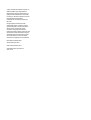 2
2
-
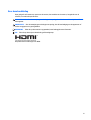 3
3
-
 4
4
-
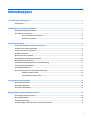 5
5
-
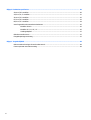 6
6
-
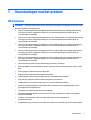 7
7
-
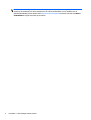 8
8
-
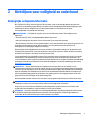 9
9
-
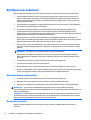 10
10
-
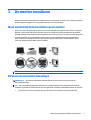 11
11
-
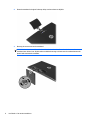 12
12
-
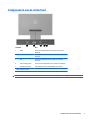 13
13
-
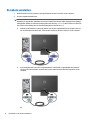 14
14
-
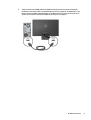 15
15
-
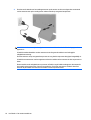 16
16
-
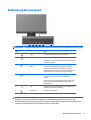 17
17
-
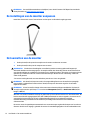 18
18
-
 19
19
-
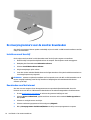 20
20
-
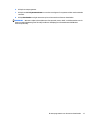 21
21
-
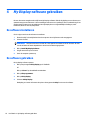 22
22
-
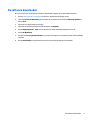 23
23
-
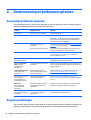 24
24
-
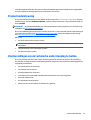 25
25
-
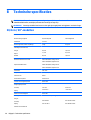 26
26
-
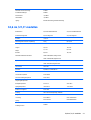 27
27
-
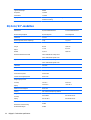 28
28
-
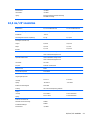 29
29
-
 30
30
-
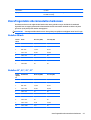 31
31
-
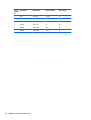 32
32
-
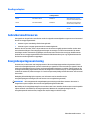 33
33
-
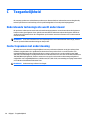 34
34
HP Value 20-inch Displays Handleiding
- Categorie
- Tv's
- Type
- Handleiding
- Deze handleiding is ook geschikt voor
Gerelateerde papieren
-
HP EliteDisplay E231e 23-in IPS LED Backlit Monitor Handleiding
-
HP EliteDisplay E240 23.8-inch Monitor Handleiding
-
HP ProDisplay P240va 23.8-inch Monitor Handleiding
-
HP Z23n 23-inch IPS Display Handleiding
-
HP Value 24-inch Displays Handleiding
-
HP EliteDisplay E233 23-inch Monitor Handleiding
-
HP Compaq LE1902x 18.5-inch LED Backlit LCD Monitor Handleiding
-
HP EliteDisplay E240c 23.8-inch Video Conferencing Monitor Gebruikershandleiding
-
HP EliteDisplay E240c 23.8-inch Video Conferencing Monitor Handleiding
-
HP ENVY 24 23.8-inch IPS Monitor with Beats Audio Handleiding